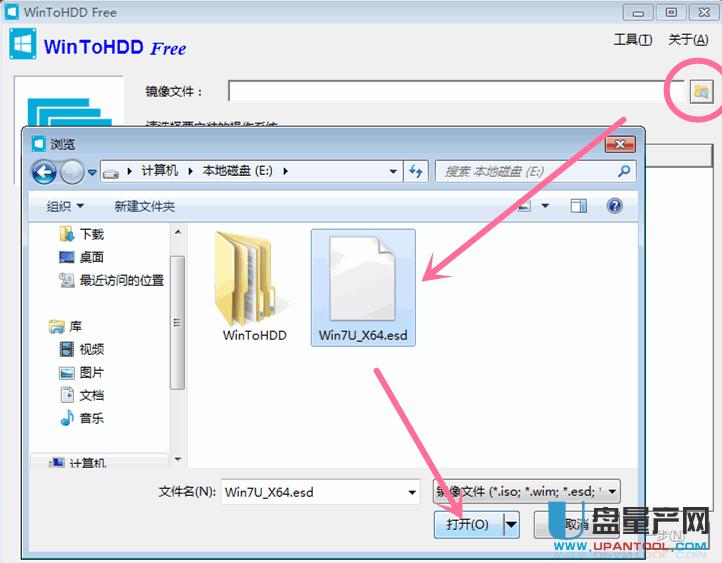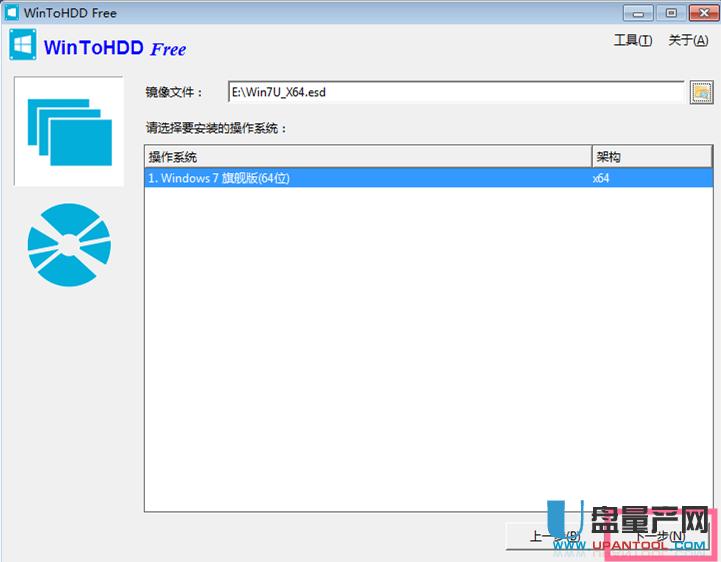esd/wim格式Win7/8.1/win10系統如何安裝2種辦法圖文教程
發布時間:2022-04-27 文章來源:xp下載站 瀏覽:
|
U盤的稱呼最早來源于朗科科技生產的一種新型存儲設備,名曰“優盤”,使用USB接口進行連接。U盤連接到電腦的USB接口后,U盤的資料可與電腦交換。而之后生產的類似技術的設備由于朗科已進行專利注冊,而不能再稱之為“優盤”,而改稱“U盤”。后來,U盤這個稱呼因其簡單易記而因而廣為人知,是移動存儲設備之一。現在市面上出現了許多支持多種端口的U盤,即三通U盤(USB電腦端口、iOS蘋果接口、安卓接口)。 大家在安裝系統的時候,肯定會遇到各種系統格式,比如常見的ISO和GHO格式,但最近win官方發的系統鏡像采用了WIM和ESD等格式,這些格式相對iso來說壓縮率更高,可以節約更多的空間,所以今天就教大家怎么安裝WIM 和 ESD兩種系統鏡像。 你需要有下面的準備:
01、Win系統鏡像 (即本文所指WIM或是ESD格式的系統,比如微軟官方下載的win10系統)
02、WinPE系統環境(這個用本站U盤啟動盤制作工具做到U盤里就帶有PE)
03、安裝工具(本文主要講述 和這兩個工具,沒有的可以點名字下載,下載后解壓放到啟動U盤里,當然有些pe帶這些工具就不用下了;WinToHDD這個工具不需要進winpe就可以用,所以不需要放到U盤里)
------------------------------------------------------------------------------------------------------
在你已經準備好上述資源后,如何安裝?首先得有個概念,現在Win7及高于此版本的系統支持兩種引導方式:
1. Legacy 引導
2. UEFI引導
對于新手,就這兩個區別,記住不難,難在如何區分,而這兩種引導,對于硬盤格式要求又不一樣,為了不搞混亂,便于裝系統一下子進入狀態,以下面兩點記住即可:
1. Legacy 引導+硬盤MBR 來安裝操作系統
2. UEFI引導+硬盤GPT 來安裝操作系統
很多人裝系統,不管是哪種格式,覺得自己操作都對了,就是啟動不了,比如問題出在UEFI引導+硬盤MBR搭配,那么就不行了,這時要么進BIOS改引導,要么改硬盤格式。
堅持這兩條,并累積一定經驗,會幫助你安裝系統,至于安裝操作,如果是WinPE下操作,其實就是下面那兩個圖,每一臺都是這兩種圖樣來裝,重在這兩種方式的選擇和運用。
分享幾點經驗助你判斷:
1. 進入BIOS設置,看boot選項,比如UEFI only 表示UEFI引導+硬盤GPT格式啟動的系統;Legacy Only 表示 傳統 Legacy引導+硬盤MBR格式啟動的系統;當然有的BIOS是混合兩種方式.
有的電腦快捷鍵,比如按F12,出來Windows Boot Manager表示UEFI引導。
2. 一般BIOS中Security中Secuer Boot 設置為Enabled,這時電腦如果系統可以啟動,必然是UEFI引導+GPT分區的操作系統
3. 如果當前系統正常使用,進系統后,運行diskgenius也可以查看硬盤格式,就可以知道哪種方式引導,也可以在命令提示符下輸入diskpart命令 后輸入list disk命令,如果當前系統所在硬盤的GPT那一列有*號標志,表示UEFI引導,反之Legacy引導。
3. 現在新買的品牌電腦出廠預裝Win8/Win10正版系統的基本上都是UEFI引導的模式,除非你的機型是定制的或是中途被修改過為Legacy模式.
好吧,我已經用U盤啟動WinPE進去了,該干什么?怎么安裝?
了解了自己的引導方式后,首先檢查磁盤分區,MBR格式的,格式化磁盤C;GPT格式的,檢查ESP分區和系統分區C,并格式化。看到下面兩張圖示了,右邊中間的綠色圈帶白勾表示一切OK,按照圖示裝系統即可!,
WinNTSetup安裝操作圖示一 (BIOS設置Legacy 引導+硬盤MBR格式)
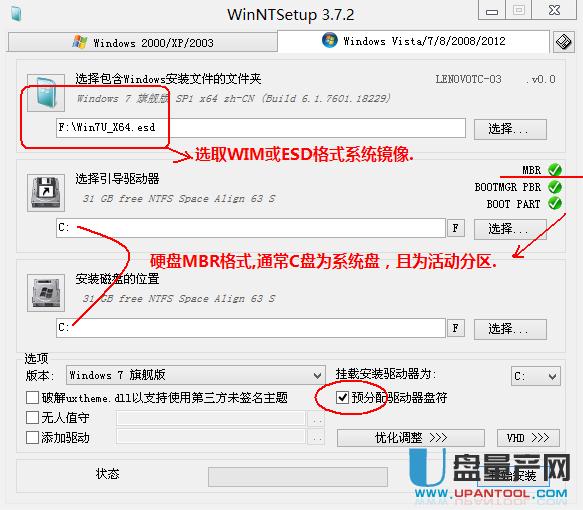 WinNTSetup安裝操作圖示二 (BIOS設置UEFI 引導+硬盤GPT格式)
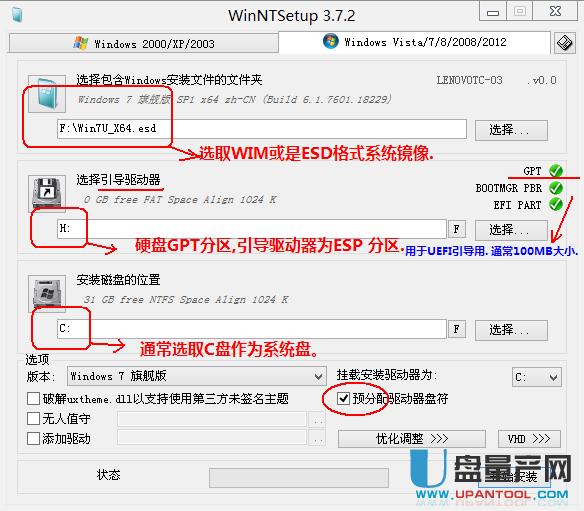 按圖示操作,點擊 開始安裝,這一步完事請重啟電腦,建議拔掉U盤或取出光盤,以免U盤占用盤符。
如果你的WinNTsetup安裝圖示中右邊綠色的地方是紅叉,表示不符合安裝條件,看下面的分析參考。
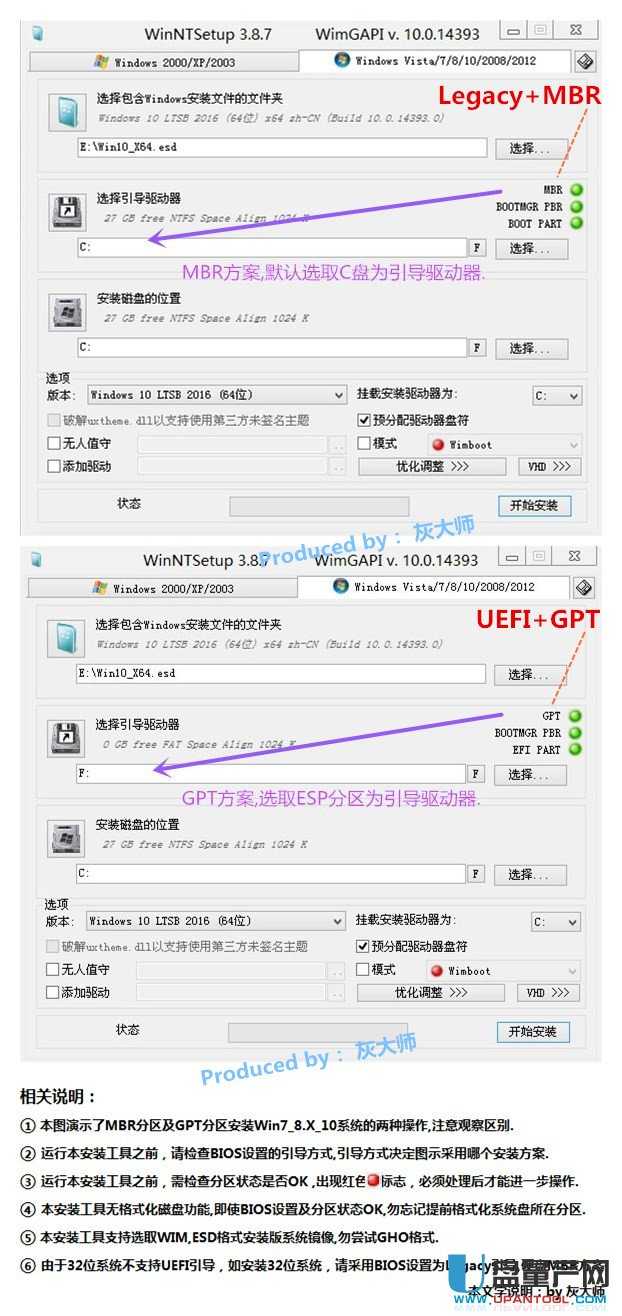 WinPE下運行WinNTSetup后,MBR分區的BOOT PART 紅叉紅色標志如何處理?
GPT分區的EFI PART 紅叉紅色標志如何處理?
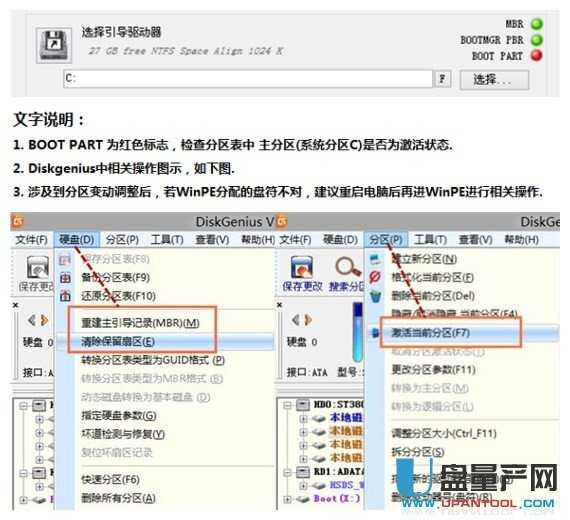 go on... 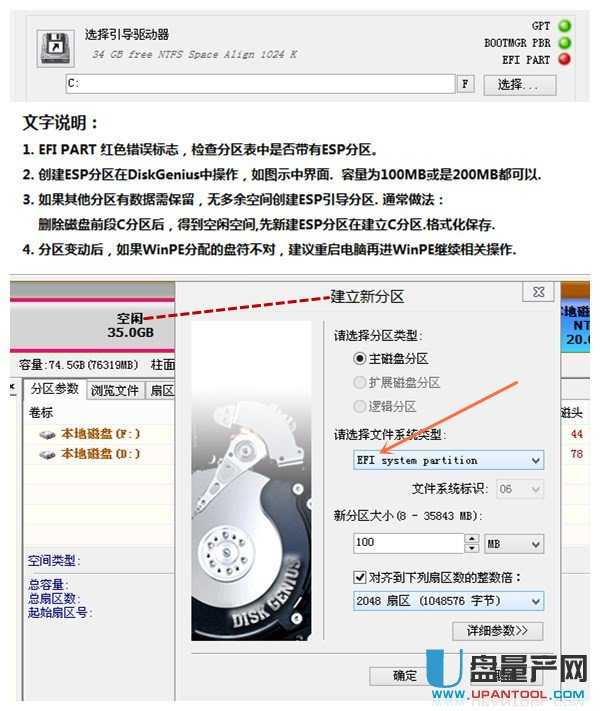 -----------------------------------------------------------------------------------------------------------------------------------------------------------------
下面來看如何用WinToHDD來安裝esd/wim格式的系統鏡像,這個工具的使用及其簡單,按圖示操作即可,傻瓜式的。
正因為如此,小白看了都會操作,只需要明白什么條件下可以用這個工具。
當前系統沒崩潰的情況下,電腦已經下載好esd/wim系統鏡像和WinToHdd工具,無需要U盤或光盤來協助,即可安裝。
當前系統沒崩潰就是條件,帶網絡的安全模式能進都可以操作。但如果電腦系統已經徹底啟動不了,那就不行!
另外當前系統不可以是XP系統,目前WinToHdd版本不支持。
這種方式裝系統,安裝過程中會自動格式化你選中的系統分區,但是不會調整分區數量和大小。
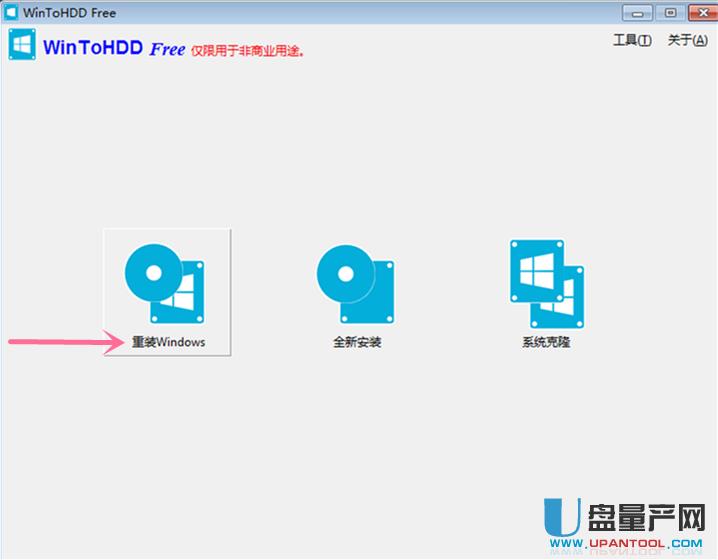 點擊重裝windows。
選擇你需要重裝的系統鏡像這里是win7u_x64.esd,根據你的系統鏡像名字來選擇。 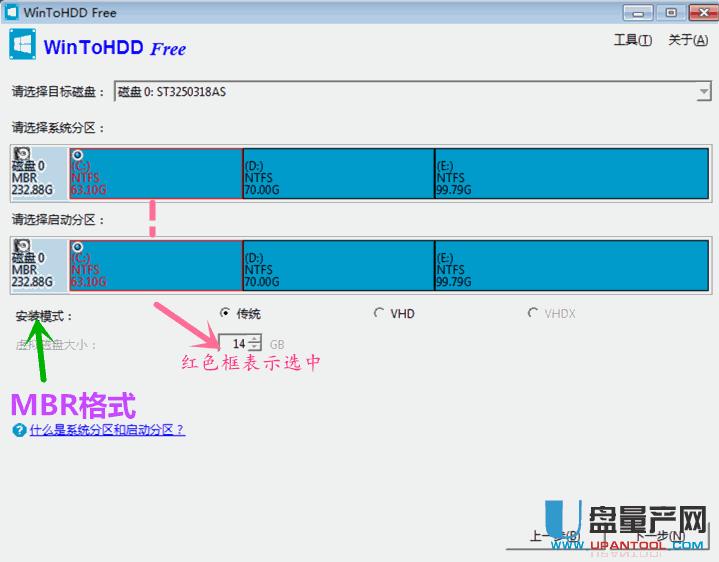 安裝模式這里選擇的MBR,你要根據你的分區模式來選擇。一般選傳統模式。 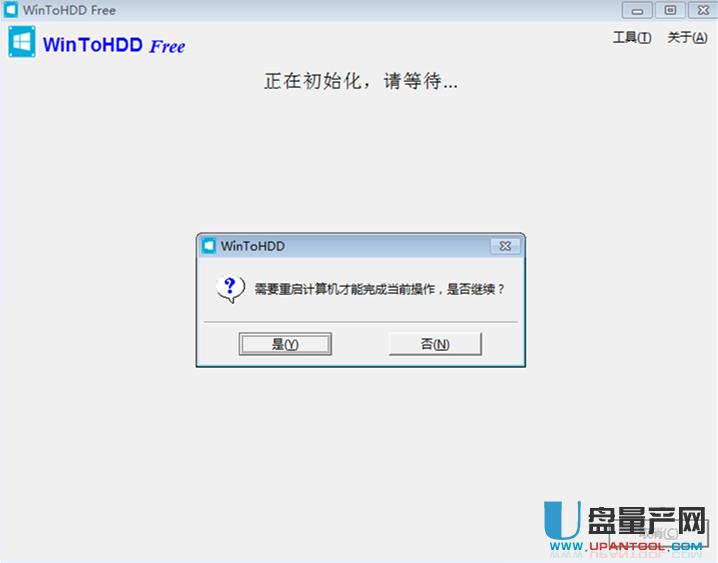 點擊確定,重啟后自動安裝,中途有個100%進度條完成,點擊exit退出即可。 總結: 如果你有U盤,還是建議在winpe下去安裝esd和wim鏡像系統,畢竟這樣能最小出現錯誤,也是比較安全的做法,而從教程可以看出esd系統也是非常容易安裝的,根本沒有難度。 U盤有USB接口,是USB設備。如果操作系統是WindowsXP/Vista/Win7/Linux/PrayayaQ3或是蘋果系統的話,將U盤直接插到機箱前面板或后面的USB接口上,系統就會自動識別。 |
相關文章
本類教程排行
系統熱門教程
本熱門系統總排行